Twórz maszyny wirtualne Ubuntu za pomocą funkcji Hyper-V Quick Create
Jeśli często korzystasz z Hyper-V, możesz być mile zaskoczony informacją, że Microsoft dodał nowy obraz maszyny wirtualnej Ubuntu do funkcji Hyper-V Quick Create. Teraz wystarczy jedno kliknięcie, aby uzyskać działającą instancję Ubuntu.
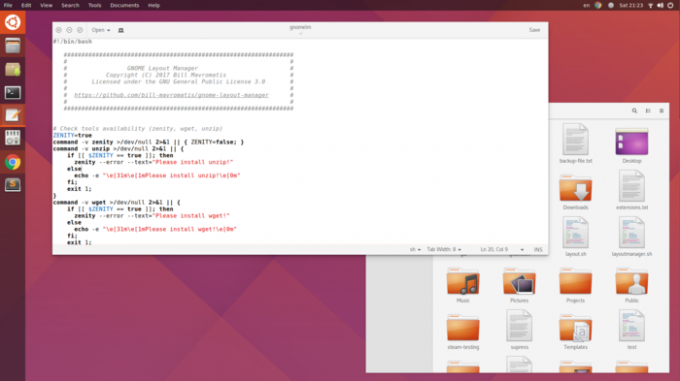
Ubuntu to najbardziej znana dystrybucja Linuksa z dość długą historią. Został uruchomiony przez firmę „Canonical” Marka Shuttlewortha w celu spopularyzowania Linuksa wśród użytkowników domowych, uczynienia go przyjaznym dla użytkownika i wysoce dostępnym dla każdego. Na początku firma Canonical wysyłała darmowe dyski z Ubuntu do każdego użytkownika, który o nie poprosił. System operacyjny używał Gnome 2 jako środowiska graficznego i zawierał wszystkie popularne i główne aplikacje w tym czasie, w tym GIMP, XChat, Pidgin itp.
Po pewnym czasie Ubuntu otrzymał własny sklep z aplikacjami i własne środowisko pulpitu/powłokę graficzną znaną jako „Unity”, oprócz wielu innych zmian i ulepszeń. Podczas gdy niektóre z nich można by uznać za kontrowersyjne, Canonical sprawił, że Ubuntu jest naprawdę użyteczny w wielu aspektach.
Reklama
Obecnie Ubuntu zawiera ulepszony Gnome 3 DE jako główny pulpit. Jest nadal popularny i szeroko stosowany na komputerach stacjonarnych i serwerach. Jeśli natkniesz się na produkty obsługujące Linuksa, najprawdopodobniej są one ukierunkowane na Ubuntu.
Dlatego ważna jest możliwość szybkiego uzyskania działającej instancji Ubuntu w systemie Windows.
Jeśli jesteś programistą aplikacji wieloplatformowych, możesz przetestować swoje oprogramowanie w Ubuntu bez ponownego uruchamiania obecnego systemu operacyjnego. Na maszynie wirtualnej możesz skonfigurować dowolną usługę, zainstalować dowolną aplikację, aby ją sprawdzić, a następnie zdecydować, czy potrzebujesz jej do konfiguracji produkcyjnej.
To naprawdę fajny dodatek do Podsystem Windows dla Linuksa, który jest oficjalnie ograniczony do aplikacji i usług konsolowych. To wymaga brudne hacki do uruchamiania aplikacji GUI w chwili pisania tego tekstu.
Twórz maszyny wirtualne Ubuntu za pomocą funkcji Hyper-V Quick Create
- Włącz funkcję Hyper-V w funkcjach opcjonalnych, jeśli nie masz jej zainstalowanej.
- Wpisz Szybkie tworzenie w Cortanie/Szukaj na pasku zadań.
- W wynikach wyszukiwania wybierz opcję Szybkie tworzenie funkcji Hyper-V.
- Wybierz Ubuntu, jak pokazano poniżej.

W chwili pisania tego tekstu Microsoft dostarcza Ubuntu 18.04.1 LTS jako obraz maszyny dla Ubnutu.
Źródło: Microsoft

